Если вы игрок CS:GO, то вероятно знаете, что ускорение мыши может сильно повлиять на вашу игровую производительность. Ускорение мыши – это физическое явление, когда движение мыши преобразуется в движение курсора на экране с определенным коэффициентом. Данный параметр может вызвать неустойчивость и проблемы во время стрельбы или движения в игре. В этой статье мы расскажем вам, как отключить ускорение мыши в консоли CS:GO.
Для начала, откройте консоль в CS:GO с помощью клавиши "`" или "~" на клавиатуре. Это даст вам доступ к командам и настройкам игры. Введите следующую команду в консоль: m_customaccel "0". Эта команда отключит ускорение мыши и сделает ее движение более стабильным и предсказуемым.
Затем, чтобы сохранить эту команду и не вводить ее каждый раз после запуска игры, вам нужно добавить ее в конфигурационный файл "autoexec.cfg". Этот файл хранит все пользовательские настройки и выполняется автоматически при запуске CS:GO. Просто откройте файл "autoexec.cfg" с помощью текстового редактора, добавьте строку с командой m_customaccel "0" и сохраните изменения.
Теперь, когда вы запустите CS:GO, ускорение мыши будет отключено, и вы сможете наслаждаться более стабильным и точным движением курсора. Запомните, что отключение ускорения мыши может потребовать некоторой привычки, поскольку ваше движение мыши будет более предсказуемым. Однако, с практикой, вы скоро освоитесь и заметите, что ваша игровая производительность улучшилась.
Включение и отключение ускорения мыши
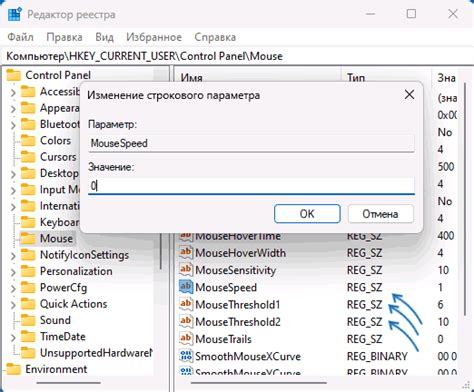
Для того чтобы отключить ускорение мыши в CS:GO, следуйте этим шагам:
- Откройте консоль, нажав клавишу "~".
- Введите команду "m_customaccel 0" и нажмите клавишу "Enter". Это отключит ускорение мыши.
- Введите команду "m_mouseaccel1 0" и нажмите клавишу "Enter". Это отключит ускорение мыши в горизонтальной плоскости.
- Введите команду "m_mouseaccel2 0" и нажмите клавишу "Enter". Это отключит ускорение мыши в вертикальной плоскости.
Если вы хотите включить ускорение мыши обратно, просто повторите эту процедуру и замените "0" на "1" в каждой команде.
Отключение ускорения мыши в CS:GO может помочь вам достичь большей точности и управляемости своей мыши во время игры. Попробуйте настроить данный параметр и выберите подходящее вам значение.
Почему отключение ускорения может быть полезным
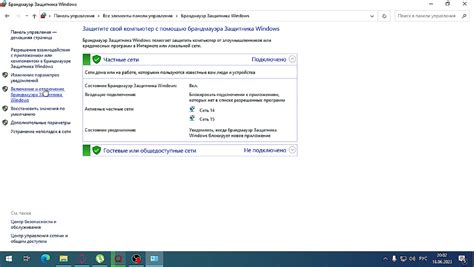
Отключение ускорения мыши в CS:GO может быть полезным по нескольким причинам. Во-первых, ускорение мыши может негативно повлиять на точность и предсказуемость движений прицела. Когда ускорение включено, скорость курсора зависит от скорости перемещения мыши. Это может привести к непредсказуемым и неустойчивым движениям, что затрудняет меткость и точность стрельбы.
Во-вторых, отключение ускорения мыши позволяет игроку полностью контролировать скорость перемещения прицела. Без ускорения мыши курсор будет перемещаться с фиксированной скоростью в зависимости от физического перемещения мыши. Это позволяет игроку развить более стабильные и точные движения, что в свою очередь улучшает его игровые навыки.
Наконец, отключение ускорения мыши позволяет достичь большей согласованности и непрерывности движений прицела. Без ускорения мыши, игрок сможет легче повторять одни и те же движения с постоянной скоростью. Это особенно полезно в тактических шутерах, где мелкие и точные движения имеют ключевое значение для успешной игры.
| Преимущества отключения ускорения мыши |
|---|
| Улучшенная точность и предсказуемость движений прицела |
| Полный контроль над скоростью перемещения прицела |
| Большая согласованность и непрерывность движений прицела |
Как проверить уровень ускорения мыши

Для проверки уровня ускорения мыши в CS:GO вы можете использовать команду "m_cpi" в консоли игры. Эта команда отображает текущее значение обработки единицы перемещения мыши (CPI) в игре.
Для проверки уровня ускорения мыши с помощью команды "m_cpi" необходимо выполнить следующие действия:
- Откройте консоль игры, нажав клавишу "~" на клавиатуре.
- Введите команду "m_cpi" без кавычек и нажмите клавишу "Enter".
После выполнения команды "m_cpi" в консоли отобразится текущее значение обработки единицы перемещения мыши в игре. Вы можете сравнить это значение с настройками ускорения мыши в CS:GO и определить, отключено ли ускорение мыши или нет.
Если значение "m_cpi" равно 1, это означает, что ускорение мыши отключено, и ваша мышь будет перемещаться с постоянной скоростью в игре. Если значение "m_cpi" больше 1, это может указывать на наличие ускорения мыши, которое может повлиять на точность и плавность вашего движения в игре.
Таким образом, проверка уровня ускорения мыши с помощью команды "m_cpi" может помочь вам определить, настроены ли параметры мыши правильно для вашего стиля игры в CS:GO и, при необходимости, отключить ускорение мыши для достижения более точной игровой реакции и контроля.
Как изменить уровень ускорения мыши в CS:GO
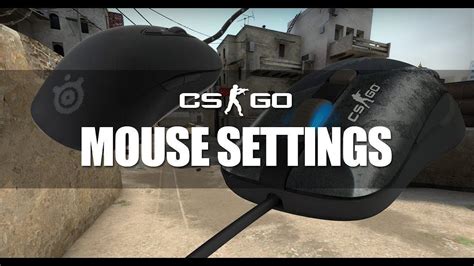
Уровень ускорения мыши в CS:GO можно изменить через консоль игры. Ниже приведены шаги, которые помогут вам сделать это:
- Откройте консоль, нажав клавишу "~" (тильда) на клавиатуре.
- Введите команду "m_customaccel 0" (без кавычек) и нажмите Enter. Это отключит ускорение мыши.
- Чтобы изменить уровень ускорения, введите команду "m_customaccel_exponent X" (без кавычек), где X - численное значение уровня. Чем больше X, тем выше уровень ускорения.
- Нажмите Enter, чтобы применить изменения.
- Проверьте результат, проводя тестирование мыши в игре. Если вам не нравится уровень ускорения, повторите шаги 3-4 с другим значением X, пока не достигнете желаемого результата.
Помните, что изменение уровня ускорения мыши может повлиять на вашу игровую производительность, поэтому рекомендуется тщательно настроить его перед игрой.
Дополнительные советы по настройке мыши
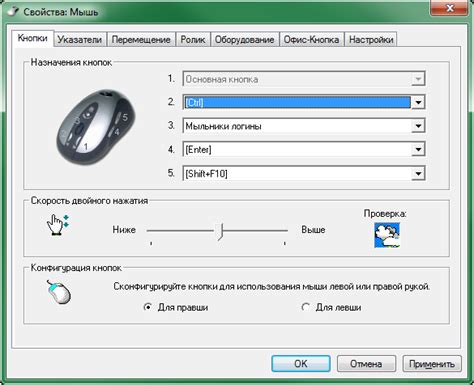
Помимо отключения ускорения мыши в CS:GO консоли, есть несколько дополнительных настроек, которые могут помочь вам улучшить свою игровую производительность:
1. Чувствительность мыши: Настройте чувствительность вашей мыши таким образом, чтобы она была комфортной для вас. Некоторые игроки предпочитают более высокую чувствительность для быстрых движений, в то время как другие предпочитают более низкую чувствительность для большей точности.
2. Ускорение мыши в операционной системе: Проверьте настройки ускорения мыши в вашей операционной системе, так как они могут влиять на общую производительность мыши в игре. Рекомендуется отключить ускорение мыши для более стабильного и предсказуемого движения.
3. Драйверы мыши: Убедитесь, что у вас установлены последние драйверы для вашей мыши. Это поможет вам получить наилучший опыт использования мыши и избежать проблем совместимости.
4. DPI (dots per inch): DPI - это единица измерения чувствительности мыши. У многих современных игровых мышей есть кнопки настройки DPI, позволяющие вам быстро изменять чувствительность во время игры. Экспериментируйте с этими настройками, чтобы найти оптимальное соотношение скорости и точности.
5. Регулярная очистка мыши: Периодически протирайте оптическую линзу и нижнюю часть вашей мыши, чтобы избавиться от пыли и грязи. Это поможет поддерживать оптимальную производительность и точность мыши.
Следуя этим дополнительным советам, вы сможете настроить вашу мышь так, чтобы достичь наивысшей производительности и комфорта во время игры в CS:GO.



